Mise à jour: 13 septembre 2024
La gestion des permissions de fichiers est essentielle pour assurer la sécurité et le bon fonctionnement de votre site web. En modifiant les permissions de fichiers et dossiers, vous pouvez contrôler qui peut lire, écrire et exécuter chaque élément.
Ce tutoriel vous guidera à travers les différentes méthodes pour changer les permissions (autorisation) de fichiers dans cPanel, que ce soit via le gestionnaire de fichiers, FTP ou SSH. De plus, vous apprendrez à comprendre les valeurs CHMOD et à appliquer les meilleures pratiques pour sécuriser vos fichiers. Assurer une gestion adéquate des permissions de fichiers est crucial pour éviter des problèmes de sécurité et garantir le bon fonctionnement de vos applications web.
Qu’est-ce que les permissions de fichiers ?
Les permissions de fichiers déterminent qui peut lire, écrire ou exécuter un fichier ou un dossier sur un serveur. Elles sont cruciales pour la sécurité et l’organisation du système de fichiers, permettant de restreindre l’accès aux informations sensibles et d’assurer que seuls les utilisateurs autorisés peuvent modifier des fichiers essentiels. En définissant correctement les permissions, vous pouvez protéger vos données contre les accès non autorisés et les modifications accidentelles.
Types de permissions
Les permissions de fichiers sont généralement divisées en trois catégories principales :
Ces permissions peuvent être attribuées à trois types d’utilisateurs :
En combinant ces types de permissions et ces utilisateurs, vous pouvez définir des niveaux d’accès précis et adaptés aux besoins de sécurité de votre site web.
Comment changer les permissions de fichiers dans cPanel
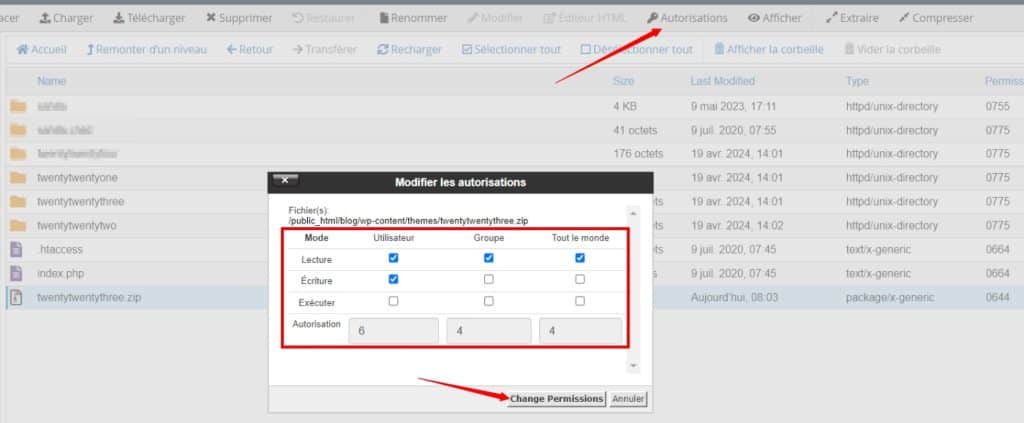
Voici les étapes détaillées via le gestionnaire de fichiers.
- Connectez-vous à votre compte cPanel avec vos identifiants.
- Dans la section « Fichiers », cliquez sur « Gestionnaire de fichiers ». Cela ouvrira une nouvelle fenêtre ou un nouvel onglet avec l’interface du gestionnaire de fichiers.
- Naviguez jusqu’au fichier ou dossier pour lequel vous souhaitez modifier les permissions. Cliquez droit sur l’élément et sélectionnez « Changer les permissions ».
- Une fenêtre pop-up s’ouvrira, affichant les permissions actuelles sous la forme de cases à cocher et de valeurs numériques.
- Utilisez les cases à cocher pour définir les permissions de lecture, écriture et exécution pour le propriétaire, le groupe et les autres utilisateurs.
- Cliquez sur « confirmer» pour appliquer les modifications.
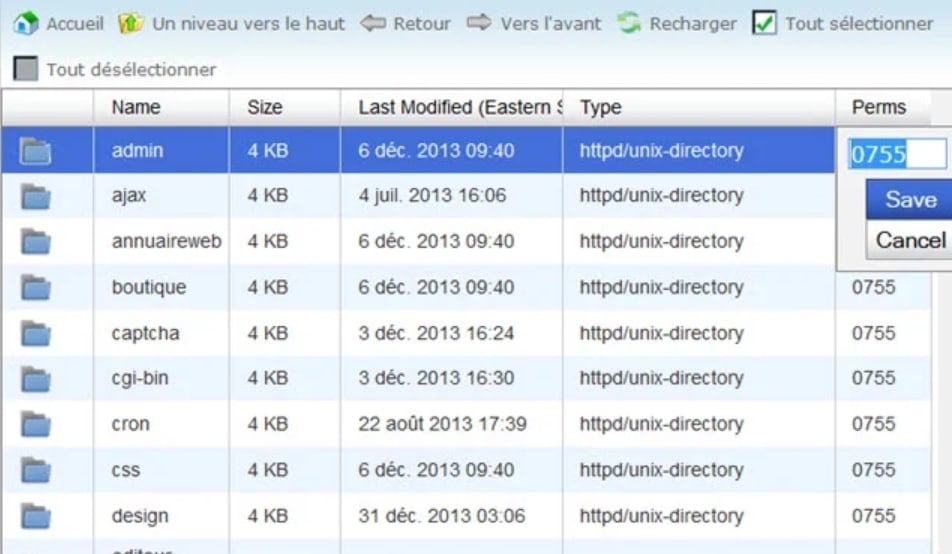
Ces étapes vous permettent de gérer facilement les permissions de vos fichiers et dossiers directement depuis le gestionnaire de fichiers de cPanel, sans avoir besoin de logiciels supplémentaires.
Changer les permissions via FTP (avec FileZilla)
Ces étapes vous permettent de gérer les permissions de vos fichiers et dossiers via FTP, offrant une alternative pratique au gestionnaire de fichiers de cPanel.
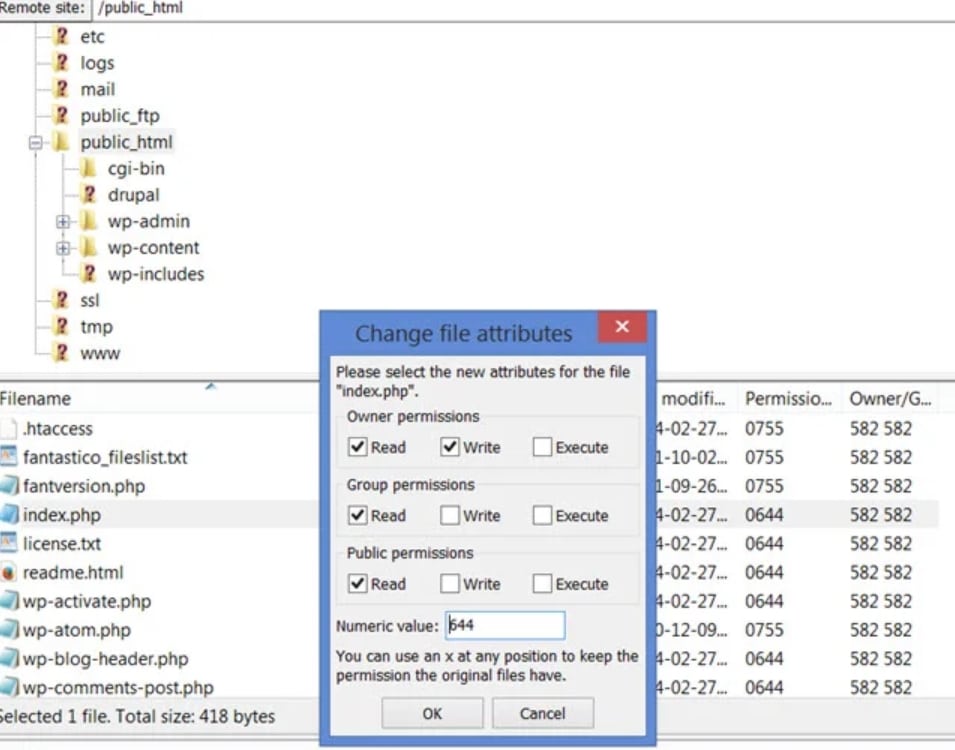
- Si vous ne l’avez pas déjà, téléchargez et installez FileZilla, un client FTP gratuit et open-source, à partir de son site officiel.
- Ouvrez FileZilla et entrez les détails de votre connexion FTP : hôte, nom d’utilisateur, mot de passe et port. Cliquez sur « Connexion rapide » pour accéder à votre serveur.
- Dans le panneau de droite (représentant le serveur), naviguez jusqu’au fichier ou dossier pour lequel vous souhaitez modifier les permissions.
- Cliquez droit sur le fichier ou dossier et sélectionnez « Permissions de fichier ». Une fenêtre s’ouvrira, affichant les permissions actuelles.
- Modifiez les permissions en cochant ou décochant les cases pour définir les autorisations de lecture, écriture et exécution pour le propriétaire, le groupe et les autres utilisateurs.
- Cliquez sur « OK » pour appliquer les modifications.
Autres clients FTP
La procédure pour changer les permissions de fichiers peut légèrement varier selon le client FTP que vous utilisez, mais les étapes générales restent similaires. Les clients FTP populaires comme Cyberduck, WinSCP ou Transmit procurent des fonctionnalités similaires pour modifier les permissions de fichiers.
Modifier les permissions via SSH
Ces étapes permettent de modifier les permissions de fichiers et dossiers via SSH, offrant un contrôle précis et direct sur les autorisations de votre système de fichiers.
Connexion SSH
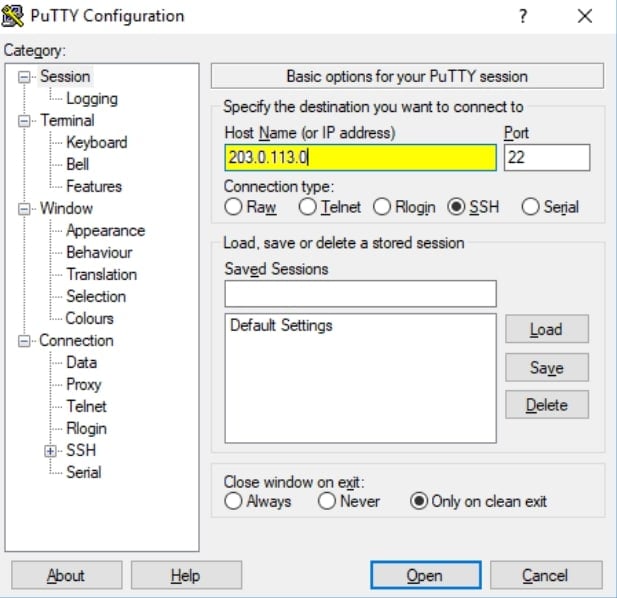
- Télécharger et installer un client SSH :Si vous ne l’avez pas déjà, téléchargez et installez un client SSH tel que PuTTY pour Windows ou utilisez le terminal intégré pour Mac et Linux.
- Se connecter au serveur : Ouvrez votre client SSH et entrez les détails de connexion : l’adresse IP de votre serveur, votre nom d’utilisateur et votre mot de passe. Cliquez sur « Open » pour établir la connexion.
Utilisation de la commande chmod
- Naviguer jusqu’au répertoire :
Utilisez la commande cd (change directory) pour naviguer jusqu’au répertoire contenant le fichier ou dossier que vous souhaitez modifier. Par exemple :
bashCopy codecd /chemin/vers/votre/repertoire
- Modifier les permissions avec chmod :
Utilisez la commande chmod suivie des permissions souhaitées et du nom du fichier ou dossier. La syntaxe générale est :
bashCopy codechmod [permissions] [nom_du_fichier]
Par exemple, pour définir les permissions de lecture, écriture et exécution pour le propriétaire, et de lecture et exécution pour le groupe et les autres, utilisez :
bashCopy codechmod 755 monfichier.txt
- Vérifier les permissions :
Pour vérifier les permissions actuelles d’un fichier ou d’un dossier, utilisez la commande
ls -l :bashCopy codels -l monfichier.txt
Cette commande affichera une ligne de détails incluant les permissions actuelles, le propriétaire, le groupe et d’autres informations.
Exemple de commande chmod
- 755 : Le propriétaire peut lire, écrire et exécuter; le groupe et les autres peuvent lire et exécuter.
- 644 : Le propriétaire peut lire et écrire; le groupe et les autres peuvent lire seulement.
Comprendre les valeurs CHMOD
Les permissions de fichiers sont souvent représentées par des valeurs numériques en utilisant un système octal. Chaque permission (lecture, écriture, exécution) est représentée par un chiffre. Ces chiffres sont combinés pour former les permissions complètes pour le propriétaire, le groupe et les autres utilisateurs.
- Lecture (r) : 4
- Écriture (w) : 2
- Exécution (x) : 1
Pour chaque ensemble de permissions (propriétaire, groupe, autres), les valeurs sont additionnées pour obtenir un nombre entre 0 et 7. Par exemple :
- 7 (4+2+1) : Lecture, écriture et exécution
- 6 (4+2) : Lecture et écriture
- 5 (4+1) : Lecture et exécution
- 4 : Lecture seule
Représentations courantes
- 755 : Le propriétaire a toutes les permissions (lecture, écriture, exécution), tandis que le groupe et les autres ont des permissions de lecture et exécution seulement.
- 644 : Le propriétaire peut lire et écrire, tandis que le groupe et les autres peuvent seulement lire.
- 777 : Tout le monde a toutes les permissions (lecture, écriture, exécution), ce qui est généralement déconseillé pour des raisons de sécurité.
| 2D Matrix | Représentation numérique | Représentation Linux |
|---|---|---|
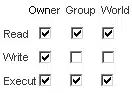 | 755 ou 0755 Recommandé ! | drwxr-xr-x |
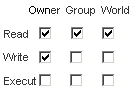 | 644 ou 0644 Recommandé ! | drw-r–r– |
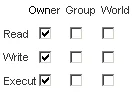 | 700 ou 0700 | drwx—— |
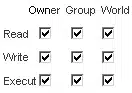 | 777 ou 0777 Non recommandé ! | drwxrwxrwx |
Exemples de commandes CHMOD
Pour donner au propriétaire toutes les permissions et aux autres seulement les permissions de lecture et exécution :
bashCopy codechmod 755 monfichier.txt
Pour définir les permissions de lecture et écriture pour le propriétaire et de lecture seulement pour le groupe et les autres :
bashCopy codechmod 644 monfichier.txt
Ces valeurs numériques permettent de gérer de manière précise et efficace les permissions des fichiers et des dossiers sur un serveur, assurant ainsi une sécurité adéquate et un accès contrôlé aux données.
Précautions à prendre
Sécurité et meilleures pratiques
- Éviter les permissions trop permissives :
Ne définissez pas les permissions à 777 (lecture, écriture et exécution pour tout le monde) sauf si absolument nécessaire. Cette configuration peut entraîner des failles de sécurité en permettant à n’importe quel utilisateur d’altérer vos fichiers. Utilisez plutôt 755 pour les dossiers et 644 pour les fichiers, sauf indication contraire spécifique.
- Vérifier régulièrement les permissions :
Effectuez des vérifications régulières des permissions de vos fichiers et dossiers pour vous assurer qu’elles sont correctement configurées. Cela peut être fait manuellement ou à l’aide de scripts automatisés.
- Limiter les permissions d’écriture :
Restreignez les permissions d’écriture autant que possible. Par exemple, si un fichier n’a pas besoin d’être modifié, définissez ses permissions à 444 (lecture seule pour tout le monde).
- Utiliser des groupes pour gérer les accès :
Utilisez des groupes pour gérer les permissions de fichiers et dossiers. Cela permet de contrôler plus facilement l’accès en ajoutant ou en retirant des utilisateurs des groupes plutôt qu’en modifiant les permissions de chaque fichier individuellement.
- Surveiller les logs d’accès :
Surveillez les logs d’accès pour détecter toute activité suspecte ou non autorisée. Les tentatives répétées d’accès ou de modification peuvent indiquer des problèmes de sécurité.
Bonnes pratiques pour les permissions de fichiers
- Pour les fichiers sensibles :
Utilisez des permissions strictes comme 600 pour les fichiers contenant des informations sensibles (lecture et écriture pour le propriétaire seulement).
- Pour les scripts et exécutables :
Les scripts et exécutables devraient avoir des permissions de 755 pour être exécutables par le propriétaire, le groupe et les autres, mais modifiables uniquement par le propriétaire.
- Pour les répertoires :
Les répertoires doivent généralement avoir des permissions de 755 pour permettre à tous les utilisateurs de les lire et de les parcourir, mais seulement au propriétaire de les modifier.
En suivant ces précautions et bonnes pratiques, vous pouvez assurer une gestion sécurisée et efficace des permissions de vos fichiers et dossiers, protégeant ainsi votre site web contre les accès non autorisés et les modifications accidentelles.
- 🔥 Location Serveur Dédié GPU: meilleurs hébergeurs - 5 mars 2025
- Comment acheter un site web ou un eCommerce existant ? Le Guide ultime - 5 février 2025
- Comment héberger un site web sur un NAS Synology - 3 février 2025






